win7开机声音怎么关闭 如何在Windows 7中关闭开机音效
更新时间:2023-12-06 13:42:50作者:jiang
在Windows 7操作系统中,每次开机都伴随着一段熟悉的开机音效,对于一些用户来说,这种音效可能会在某些特定场景下显得有些烦人或干扰。如果你也是其中一员,那么你可能会想知道如何关闭这个开机音效。幸运的是Windows 7提供了简单的方法来禁用或更改开机音效,使得每次开机都能更加安静和私密。下面我们将介绍如何在Windows 7中关闭开机音效,让你的电脑启动过程更加个性化和符合你的需求。
具体方法:
1、首先点击屏幕左下角的windows图标,打开开始菜单

2、在打开的开始菜单中,选择右侧边栏里面的“控制面板”
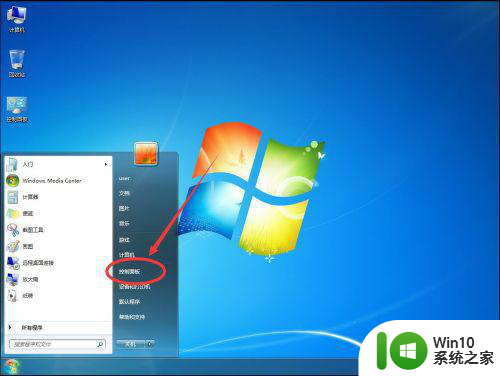
3、打开控制面板后,点击右上角的查看方式旁边的“类别”
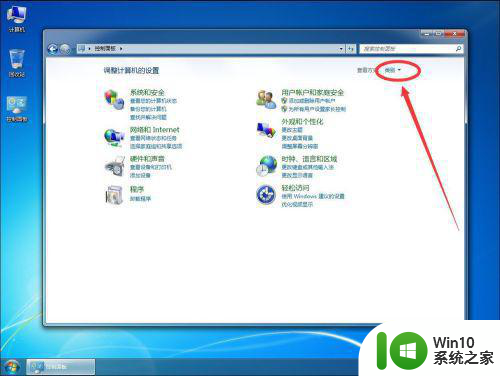
4、在打开的下拉菜单中,选择“大图标”
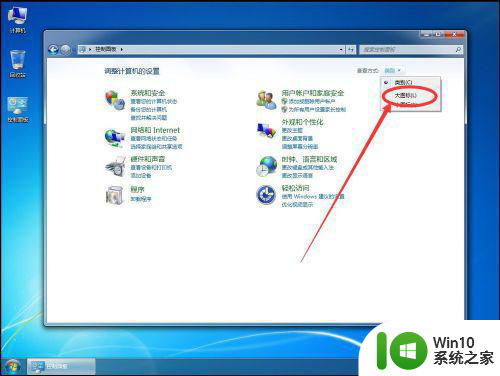
5、然后在控制面板中,选择“声音”
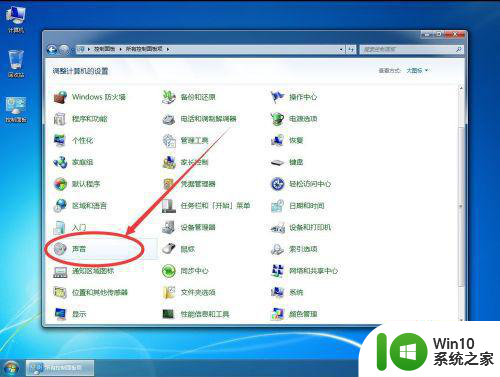
6、打开声音设置后,选择上面的“声音”选项卡
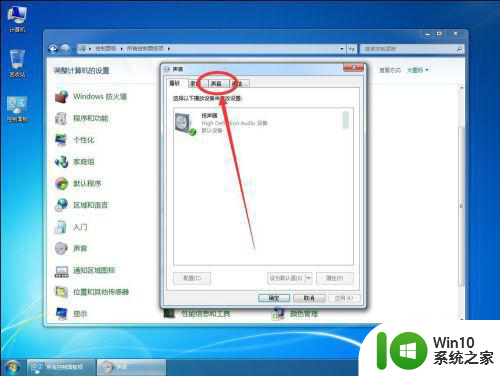
7、打开声音选项卡后,取消“播放 Windows 启动声音”前面的勾选
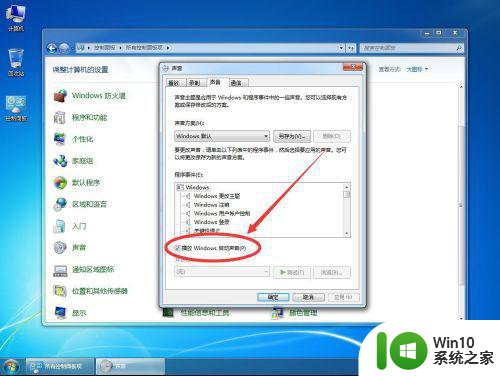
8、然后点击下面的“确定”保存设置
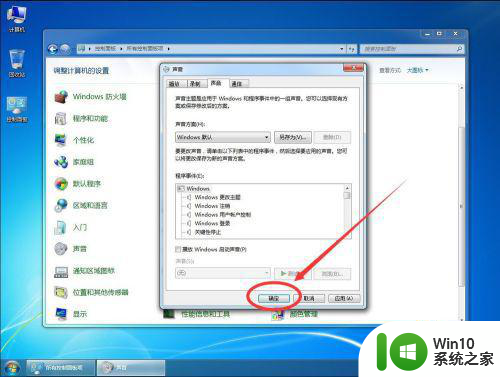
9、点击右上角的红色叉号,关闭控制面板设置即可,这样win7开机和重启的时候就不会播放启动声音了
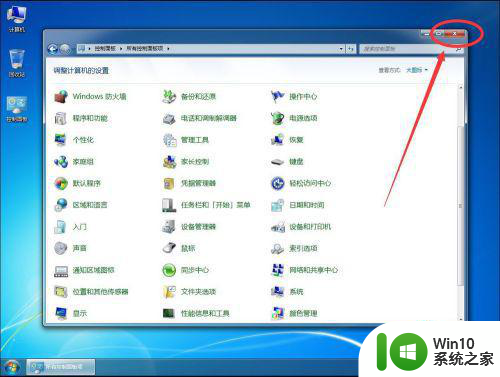
以上就是如何关闭Win7开机声音的全部内容,如果您遇到类似问题,可以参考本文中提到的步骤进行修复,希望对大家有所帮助。
win7开机声音怎么关闭 如何在Windows 7中关闭开机音效相关教程
- 教你关闭win7开机声音的方法 如何关闭win7开机声音
- windows7启动声音关闭设置方法 Windows7开机声音关闭方法
- win7系统开机声音怎么取消 怎么关闭电脑开机声音win7
- win7系统如何关闭按键声音 win7如何关闭键盘按键声音
- win7系统如何关闭文件打开时的声音 关闭win7系统打开文件夹时的声音方法
- 大神教你关闭win7网页声音的方法 如何在win7系统中关闭网页声音
- windows7系统开机声音如何修改 windows7开机声音怎么设置
- win7电脑如何关闭开机启动项 win7怎么关闭开机自启动项
- win7关闭开机自检的方法 win7开机自检如何关闭
- win7怎么关闭开机自启动程序 win7开机自启动程序关闭教程
- win7关闭开机启动项的方法 win7怎么关闭开机自启
- 如何关闭win7打开文件夹的声音 win7打开文件有声音怎么解决
- window7电脑开机stop:c000021a{fata systemerror}蓝屏修复方法 Windows7电脑开机蓝屏stop c000021a错误修复方法
- win7访问共享文件夹记不住凭据如何解决 Windows 7 记住网络共享文件夹凭据设置方法
- win7重启提示Press Ctrl+Alt+Del to restart怎么办 Win7重启提示按下Ctrl Alt Del无法进入系统怎么办
- 笔记本win7无线适配器或访问点有问题解决方法 笔记本win7无线适配器无法连接网络解决方法
win7系统教程推荐
- 1 win7访问共享文件夹记不住凭据如何解决 Windows 7 记住网络共享文件夹凭据设置方法
- 2 笔记本win7无线适配器或访问点有问题解决方法 笔记本win7无线适配器无法连接网络解决方法
- 3 win7系统怎么取消开机密码?win7开机密码怎么取消 win7系统如何取消开机密码
- 4 win7 32位系统快速清理开始菜单中的程序使用记录的方法 如何清理win7 32位系统开始菜单中的程序使用记录
- 5 win7自动修复无法修复你的电脑的具体处理方法 win7自动修复无法修复的原因和解决方法
- 6 电脑显示屏不亮但是主机已开机win7如何修复 电脑显示屏黑屏但主机已开机怎么办win7
- 7 win7系统新建卷提示无法在此分配空间中创建新建卷如何修复 win7系统新建卷无法分配空间如何解决
- 8 一个意外的错误使你无法复制该文件win7的解决方案 win7文件复制失败怎么办
- 9 win7系统连接蓝牙耳机没声音怎么修复 win7系统连接蓝牙耳机无声音问题解决方法
- 10 win7系统键盘wasd和方向键调换了怎么办 win7系统键盘wasd和方向键调换后无法恢复
win7系统推荐
- 1 风林火山ghost win7 64位标准精简版v2023.12
- 2 电脑公司ghost win7 64位纯净免激活版v2023.12
- 3 电脑公司ghost win7 sp1 32位中文旗舰版下载v2023.12
- 4 电脑公司ghost windows7 sp1 64位官方专业版下载v2023.12
- 5 电脑公司win7免激活旗舰版64位v2023.12
- 6 系统之家ghost win7 32位稳定精简版v2023.12
- 7 技术员联盟ghost win7 sp1 64位纯净专业版v2023.12
- 8 绿茶ghost win7 64位快速完整版v2023.12
- 9 番茄花园ghost win7 sp1 32位旗舰装机版v2023.12
- 10 萝卜家园ghost win7 64位精简最终版v2023.12